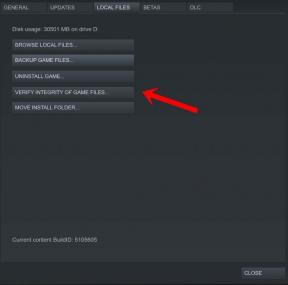HomTom Aşırı Isınma Sorunu Nasıl Onarılır
Android Ipuçları Ve Püf Noktaları / / August 05, 2021
Telefonunuz neden aşırı ısınıyor, sorabilirsiniz? Bir telefonun kritik bir sıcaklığa kadar ısınmasının, performansını engelleyen ve aynı zamanda fiziksel hasara neden olmasının temelde tonlarca nedeni vardır. Bunu anlamak için, kaputun altında, pilin elektronları fiziksel olarak çeşitli ona güç verecek bileşenler ve bu, dışarıdan kolayca yayılan artan ısıya katkıda bulunan şeydir. cihaz. Ancak ısı üretimi, dağıtılan ısıdan daha fazla olduğunda, ki bu bir dizi sonucun sonucu olabilir, Bir akıllı telefon için sağlıklı olmayan aşırı ısınma sorunu ve aslında özellikle yüksek dayanacak şekilde yapılmamış diğer elektronik cihazlar sıcaklıklar.

Telefonunuzun aşırı ısınmasına neden olabilecek bir dizi neden olduğundan, özü içinde bunu yapabilecek bir dizi yöntem sağladık. HomTom'unuzda karşılaştığınız aşırı ısınma sorunuyla mücadele edin ve azaltın ya da düşünebileceğiniz diğer herhangi bir Android akıllı telefon nın-nin.
İçindekiler
-
1 HomTom Aşırı Isınma Sorunu Nasıl Çözülür?
- 1.1 Telefonu yeniden başlatın
- 1.2 Doğrudan güneş ışığı altında kullanmayın
- 1.3 Telefon kapağını çıkarın
- 1.4 Tüm son uygulamaları kapatın
- 1.5 Hareketsiz uygulamaları kaldırın
- 1.6 Telefonu aşırı kullanmayı bırak
- 1.7 Ya bir virüs varsa?
- 1.8 Yazılım güncellemelerini kontrol edin
- 1.9 Uygulamalar için güncellemeleri kontrol edin
- 1.10 Depolama önbelleğini silin
- 1.11 Uygulama önbelleğini silin
- 1.12 Kurtarma modunu kullanarak önbellek bölümünü silin
- 1.13 Kurtarma modunu kullanarak telefonu geri yükleyin
- 1.14 Bir servis merkezinden yardım alın
HomTom Aşırı Isınma Sorunu Nasıl Çözülür?
Telefonu yeniden başlatın
Telefonu kullanıyorsunuz ve çoktan ısınmaya başladı, endişelenmeyin çünkü bu tamamen normal. Sorun, telefon belirli bir yüksek sıcaklığa ulaştığında başlar ve bu, cihazın daha fazla ısındığını ve telefonu yeniden başlatmanız gereken yerin bu olduğunu hissedeceğiniz zamandır. Bunu yapmak, kullanılan tüm kaynakları serbest bırakmanın yanı sıra, pil ve diğer bileşenler üzerindeki gerilimi ortadan kaldıracaktır. Telefonu kapattıktan sonra, bir süre serin bir yüzeyde tutun ve ardından tekrar açın.
Doğrudan güneş ışığı altında kullanmayın
Güneş ışığı, telefonun sıcaklığını artırabileceğinden telefonunuz için iyi bir arkadaş değildir ve telefonu açık bir şekilde daha uzun süre kullanmaya başlarsanız, telefonun aşırı ısınmasına da neden olabilir. Bu nedenle telefonu doğrudan güneş ışığı altında kullanmaktan kaçınmanız önerilir.
Telefon kapağını çıkarın
Yukarıda belirtildiği gibi, dağıtılan ısı miktarı üretilen ısıdan daha azsa, telefonunuzun aşırı ısınma sorunu geliştirmiş olmasının nedenlerinden biri budur. Bu gibi durumlarda, AC'li bir oda gibi serin bir yere taşınabilirsiniz. Ayrıca, dağıtım sürecini hızlandıracağından telefon kapağını ve kılıfını çıkarmanız gerekir. Yukarıda belirtilen ilk yöntemle aynı kulüp.
Tüm son uygulamaları kapatın
Telefon yeni ısınmaya başladıysa ve aşırı ısınmasını önlemek isterseniz veya telefonu kapatmak istemediğinizi söylerseniz, değişiklik yapmak için tüm uygulamaları kapatabilirsiniz. Kullanılmayan son uygulamaların kapatılması, telefonu bu arka plan uygulamalarının yükleyebileceği aşırı yükten kurtarabilir ve böylece telefonun kendi kendine hızla soğumasını sağlayabilir.
Hareketsiz uygulamaları kaldırın
Bir Android kullanıcısı olarak, Play Store'da bulunan milyonlarca uygulama arasından onu indirme ve yükleme seçeneğim olduğunu biliyorum. Ancak telefonlarımızda yüklü olan tüm uygulamaları kullanmıyoruz, değil mi? Nadiren kullanılan ancak şimdi kullanılan birçok uykuda uygulama var. Sonra, bazıları çok az kullanılmayan ancak tüm bu uygulamalar telefonunuzun belleğini tüketen bloatware var. Telefonunuz köklü değilse bloatware'i silemeyeceğiniz için, şu adrese giderek devre dışı bırakabilirsiniz: Ayarlar >> Uygulamalar >> Yüklendi >> Herhangi bir bloatware'e tıklayın >> Devre Dışı Bırak. İndirdiğiniz bir üçüncü taraf uygulamasını kaldırmak için şuraya gidebilirsiniz: Ayarlar >> Uygulamalar >> İndirildi >> İstenmeyen uygulamayı tıklayın ve "Kaldır" ı seçin düğmesi ve bitti.
Telefonu aşırı kullanmayı bırak
Telefonunuzun sürekli kullanımda ve saatlerce müzik ve video oynatırken bile saatlerce dayanan bir pili olduğunu biliyorum. Ancak bu, aşırı kullanıma neden olacağı için her zaman bağlı kalmanız gereken bir özellik değildir ve gerçekten özellikle yüksek grafikli oyunlar ve bir yığın gerektiren uygulamaları kullanırken aşırı ısınma sorununa neden oluyor kaynaklar. Bu nedenle telefon kullanımını sınırlandırmanızı ve telefonun yanı sıra kullanıcıyı da iyi durumda tutacak sürekli molalar vermenizi tavsiye ederim.
Ya bir virüs varsa?
Android akıllı telefonlar iOS cihazlar, virüsler ve kötü amaçlı yazılımlar gibi virüslere ve kötü amaçlı yazılımlara karşı korunmadığından garip bir uygulama indirdikten veya şüpheli bir bağlantıya tıkladıktan sonra kötü amaçlı yazılımlar telefona kolayca girebilir veya yani. Bu virüs veya kötü amaçlı yazılım programları, tüm kaynakları az sayıda uygulamaya yönlendirebilmesi gibi ciddi sorunlara neden olabilir. veya hizmetler ve diğer uygulamaları kullanırken bir soruna neden olabilir veya sistemi ele geçirebilir, geliştiricisine veri aktarabilir ve Daha. Engellemek için bir antivirüs uygulaması kullanabilirsiniz.
Yazılım güncellemelerini kontrol edin
Kullandığınız aygıt yazılımını veya Android işletim sistemini güncel tutmanız önerilir. Eski ürün yazılımı, güncellemeler ile karşılaştırıldığında işlevselliklerin eksikliğidir ve aynı zamanda hatalara ve hatalara karşı hassastır. Bu nedenle, yazılım güncellemelerinde bir sekme tutmalı ve mümkün olduğunda onu yüklemelisiniz. Telefonunuz başka bir Android güncellemesi almak için destek dışı kaldıysa, şunları seçebilirsiniz: önceki bir Android sürümüne geri dönün veya ikincisinin sık güncelleme aldığı özel ROM'lar kullanın çok.
Uygulamalar için güncellemeleri kontrol edin
Güncel olmayan uygulamalar, sisteme sızan sorunlara neden olabilir ve "aşırı ısınma sorunu" ndan bahsettiğimiz gibi sorunlara neden olabilir. Bu nedenle teknoloji uzmanları, kullanıcılardan yeni özellikler ve kullanıcı arayüzü değişiklikleri ve olası bir hata veya virüsü ortadan kaldırmak için bir güvenlik yaması almak için uygulamaları güncellemelerini ister.
Depolama önbelleğini silin
Bunlar, geçici olarak saklanan ve kolayca bozulabilen dosyalardır ve herhangi bir performans bozukluğuna neden oluyorsa ortadan kaldırılması gerekir. Yalnızca şuraya giderek depolama önbelleğinden kurtulabilirsiniz. Ayarlar >> Depolama >> Önbellek Belleği. Önbelleğe dokunduğunuzda, ekranda kullanıcıdan eylemlerini doğrulamasını isteyen bir istem belirir ve ardından önbellek dosyaları silinir.
Uygulama önbelleğini silin
Önbellek dosyalarından kurtulmanın ikinci yöntemi, prosedür izlendiği gibi her bir uygulama tarafından depolanan uygulamayı silmektir.
- Devam et Ayarlar ve seçin Uygulamalar.
- Şimdi gidin İndirilen uygulamalar ve herhangi bir uygulamaya dokunun.
- Burada üzerine dokunabilirsiniz "Önbelleği Temizle" ve 'Net veriler' söz konusu dosyaları silmek için.
- Prosedürü diğer tüm uygulamalarla tekrarlayın, ancak unutmayın, silme işlemi sizi WhatsApp, Facebook vb. Gibi yazılımlardan çıkaracaktır.
Kurtarma modunu kullanarak önbellek bölümünü silin
Bu, yalnızca kurtarma modunda oturum açtığınızda erişilebilen önbellek bölümünde depolanan kalan önbellek dosyalarını silmenin üçüncü alternatifidir.
- Bunun için cihazı kapatmanız gerekiyor.
- Sonraki, basılı tutmaktır ses açma + güç düğmesi ekranda bir Android logosu görünmeyene kadar birlikte, ardından
- düğmeleri bırakalım.
- Kurtarma modundayken protokol değişir, yani düğmesine basabilirsiniz. geçiş yapmak için ses tuşları seçenekler arasında ve seçmek için güç düğmesi bir seçenek veya ekranda başka şekilde belirtilmiş.
- Seçmeniz gerekiyor "Önbellek bölümünü sil" ve seçin "Evet" oortaya çıkan bir sayfa ve sizin için önbellek bölümünü temizlemesi gerekir.
Kurtarma modunu kullanarak telefonu geri yükleyin
Ayarlar aracında bulunan yedekleme ve sıfırlama özelliğini kullanarak fabrika ayarlarına sıfırlama işlemini gerçekleştirebilirsiniz. Ancak donanımdan sıfırlama yöntemi daha istilacı ve bu tür konularda etkilidir.
- Telefonu kurtarma modunu kullanarak geri yüklemek için önce telefonu kapatın.
- Şimdi üzerine dokunun güç düğmesi ve ses açma düğmesi birlikte (bu özel adım, farklı üreticilerden farklı olabilir).
- Her iki düğmeyi de basılı tutmanız gerekir. Android logosu düğmeleri bırakmanız gerektiğinde ekranda belirir.
- Adlı seçeneği seçme zamanı 'verileri sil / fabrika ayarlarına dön' menünün ortasından ve ardından 'Evet tüm kullanıcı verisini sil' ardışık ekranda ve bu işi yapmalıdır.
Bir servis merkezinden yardım alın
HomTom aşırı ısınma sorununun nasıl çözüleceğine ilişkin bu kılavuza başvurduktan sonra bile sorun devam ederse, bir servis merkezine dönmenizi ve sorunu çözmenizi tavsiye ederim. Bunun nedeni, arızalı veya hasarlı bir donanım bileşeni veya genellikle bu tür sorunları bir defada çözen bir donanım sıfırlaması gerçekleştirdikten sonra algılanmayan bir yazılım sorunu olabilir.
İçerik yazımı altında çeşitli türleri kapsayan 4 yıldan fazla bir deneyime sahip olan Aadil, aynı zamanda hevesli bir gezgin ve büyük bir film tutkunu. Aadil'in bir teknoloji web sitesi var ve Brooklyn Nine-Nine, Narcos, HIMYM ve Breaking Bad gibi dizilerden heyecan duyuyor.